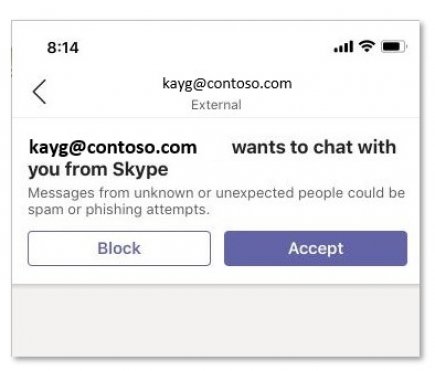Microsoft Teams에서 Skype 사용
Teams와 Skype는 별도의 두 앱이지만 일대일 채팅 및 영상 통화를 위해 Skype와 함께 Teams를 실행할 수 있습니다. 그러나 다음 사항에 유의하세요.
-
대화는 서식 있는 서식, @mentions 또는 이모지 없이 텍스트 전용입니다.
-
대화는 일대일로만 가능합니다. 그룹 채팅은 아직 지원되지 않습니다.
-
Teams 사용자와 Skype 사용자는 서로의 현재 상태를 볼 수 없습니다.
-
전자 메일을 사용하여 Skype 사용자를 검색합니다. Skype ID 또는 전화 번호는 지원되지 않습니다.
참고: Skype에서 Microsoft 팀을 사용하려면 데스크톱, 웹 및 모바일(Android 및 iOS)에서 사용할 수 있습니다. 최적의 환경을 위해 Skype 버전 8.58 이상을 사용합니다.
Skype 사용자 차단 및 차단 해제
Skype를 사용하여 다른 사람의 요청을 수락한 후에는 사용자가 해당 요청을 한 사실을 모르고 언제든지 차단하거나 차단을 해제할 수 있습니다.
-
다른 사용자 또는 채팅 목록에서 대화를 마우스 오른쪽 단추로 클릭한 다음 차단 또는 차단 해제를 선택합니다.
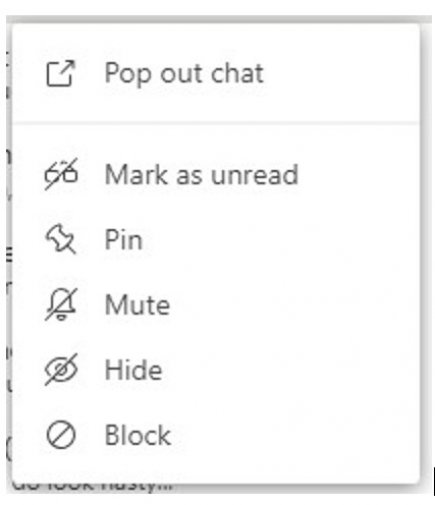
차단된 Skype 사용자는 Teams에서 사용자의 차단된 연락처 목록에 나열됩니다. Skype 사용자는 차단되었음을 알 수 없습니다.
Skype 사용자 검색
Teams를 사용하는 경우 전자 메일 주소를 검색하여 Skype 사용자를 찾을 수 있습니다.
Skype 사용자와 일대일 텍스트 전용 대화 또는 오디오/비디오 통화를 검색하고 시작할 수 있는 것처럼 Teams 사용자의 전자 메일 주소로 일대일 텍스트 전용 대화 또는 오디오/비디오 통화를 검색하여 시작할 수 있습니다.
Skype 사용자를 찾는 방법에는 두 가지가 있습니다.
-
검색 창으로 이동하여 연락하려는 Skype 사용자의 전자 메일 주소를 입력합니다.
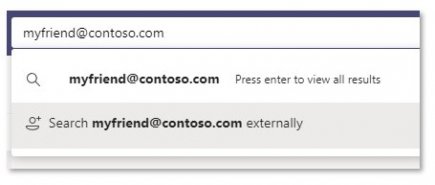
-
외부에서 [이메일 주소] 검색을 선택합니다. 이 검색에서 여러 결과가 표시될 수 있으므로 검색 결과에 이름과 함께 표시된 Skype ID에 따라 적절한 연락처인지 확인해야 합니다.
또는 새 대화를 선택하고 Skype 사용자의 전자 메일 주소를 입력합니다.
Skype 사용자로부터 초대 받기
Skype 사용자는 채팅 또는 화상 통화에 팀 사용자를 초대할 수도 있습니다. Teams를 사용하고 Skype 사용자로부터 초대를 받는 경우 다시 메시지를 보내기 전에 해당 사용자를 수락하도록 요청하는 초대 화면이 표시됩니다.
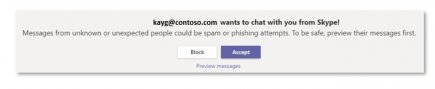
Teams와 Skype는 별도의 두 앱이지만 일대일 채팅 및 영상 통화를 위해 Skype와 함께 Teams를 실행할 수 있습니다. 그러나 다음 사항에 유의하세요.
-
대화는 서식 있는 서식, @mentions 또는 이모지 없이 텍스트 전용입니다.
-
대화는 일대일로만 가능합니다. 그룹 채팅은 아직 지원되지 않습니다.
-
Teams 사용자와 Skype 사용자는 서로의 현재 상태를 볼 수 없습니다.
-
전자 메일을 사용하여 Skype 사용자를 검색합니다. Skype ID 또는 전화 번호는 지원되지 않습니다.
참고: Skype에서 Microsoft 팀을 사용하려면 데스크톱, 웹 및 모바일(Android 및 iOS)에서 사용할 수 있습니다. 최적의 환경을 위해 Skype 버전 8.58 이상을 사용합니다.
Skype 사용자 차단 및 차단 해제
Skype를 사용하여 다른 사람의 요청을 수락한 후에는 사용자가 해당 요청을 한 사실을 모르고 언제든지 차단하거나 차단을 해제할 수 있습니다.
-
다른 사용자 또는 채팅 목록에서 대화를 길게 누른 다음 차단 또는 차단 해제를 선택합니다.
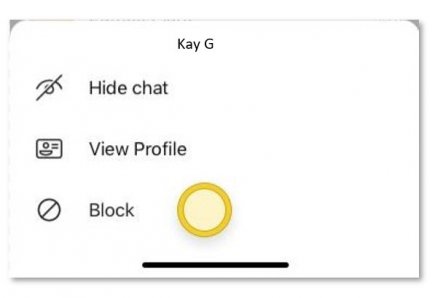
차단된 Skype 사용자는 Teams에서 사용자의 차단된 연락처 목록에 나열됩니다. Skype 사용자는 차단되었음을 알 수 없습니다.
Skype 사용자 검색
Teams를 사용하는 경우 전자 메일 주소를 검색하여 Skype 사용자를 찾을 수 있습니다.
Skype 사용자와 일대일 텍스트 전용 대화 또는 오디오/비디오 통화를 검색하고 시작할 수 있는 것처럼 Teams 사용자의 전자 메일 주소로 일대일 텍스트 전용 대화 또는 오디오/비디오 통화를 검색하여 시작할 수 있습니다.
Skype 사용자를 찾는 방법에는 두 가지가 있습니다.
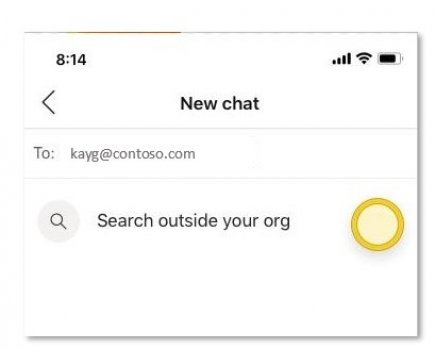
-
검색 창으로 이동하여 연락하려는 Skype 사용자의 전자 메일 주소를 입력합니다.
-
organization 외부에서 검색을 탭합니다. 이 검색에서 여러 결과가 표시될 수 있으므로 검색 결과에 이름과 함께 표시된 Skype ID에 따라 적절한 연락처인지 확인해야 합니다.
또는 새 채팅을 탭하고 Skype 사용자의 전자 메일 주소를 입력합니다.
Skype 사용자로부터 초대 받기
Skype 사용자는 채팅 또는 화상 통화에 팀 사용자를 초대할 수도 있습니다. Teams를 사용하고 Skype 사용자로부터 초대를 받는 경우 다시 메시지를 보내기 전에 해당 사용자를 수락하도록 요청하는 초대 화면이 표시됩니다.